Table of Contents

Nếu Google có Google Assistant, Windows có Cortana thì Apple có Siri. Bạn có biết cách sử dụng Siri sao cho hiệu quả chưa? Cùng GhienCongNghe tìm hiểu ngay bài viết ngay sau đây.

Siri không chỉ được sử dụng để tìm kiếm mà còn có thể thực hiện nhiều tác vụ trên thiết bị iOS của bạn. Cô trợ lý ảo có thể tìm kiếm thông tin trên Web, gửi email, tìm tin nhắn và đọc thành tiếng cho bạn. Đặc biệt bạn còn có thể yêu cầu Siri đăng status lên mạng xã hội, gọi điện thoại và thậm chí là lên lịch hẹn và đặt lời nhắc. Siri thông minh đến mức có thể thay đổi cài đặt hệ thống.
Cách bật Siri trên iPhone
Để sử dụng Siri, đầu tiên hãy chắc chắn là bạn đã bật Siri trên điện thoại của mình. Thực hiện theo chỉ dẫn sau đây để kích hoạt trợ lý ảo Apple.
- Bạn truy cập vào Settings.
- Chọn Siri.
- Sau đó gạt nút xanh để bật kích hoạt.
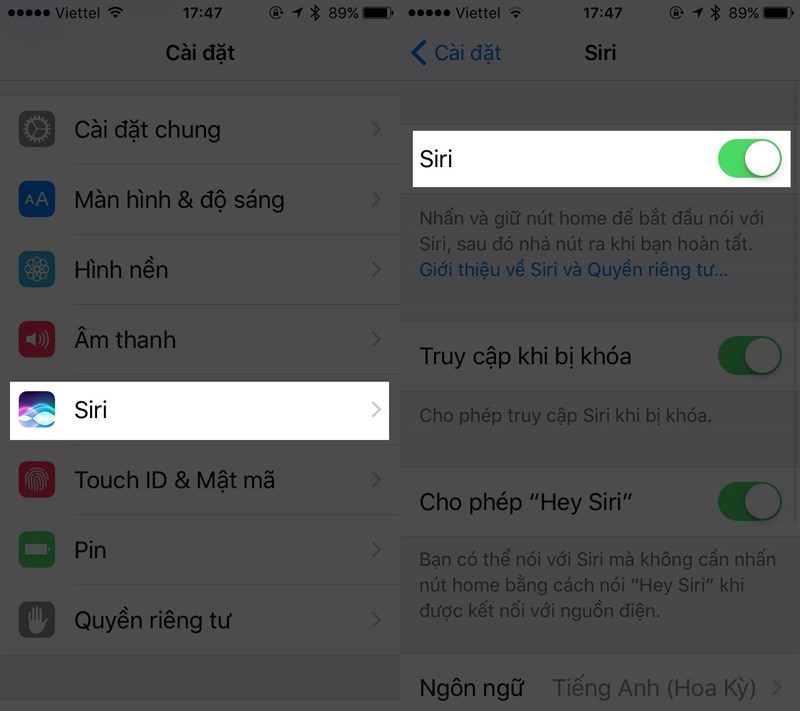
Một số tác vụ Siri có thể hỗ trợ người dùng
Dưới đây là một số tác vụ mà bạn có thể để Siri trợ giúp. Đầu tiên một thông tin có thể làm bạn hơi thất vọng, hiện nay Apple vẫn đang trên công cuộc mở rộng thị phần cho Siri bằng cách thuê thêm nhiều nhân viên nói tiếng bản địa, trong đó có Việt Nam. Điều này đồng nghĩa với việc bạn cần sử dụng tiếng Anh để giao tiếp với Siri ở thời điểm hiện tại.

Tìm và khởi chạy ứng dụng
Đây có lẽ là một trong những tác vụ đơn giản nhất mà Siri có thể thực hiện và cũng là điều mà ít người dùng nghĩ tới nhất. Để khởi chạy ứng dụng, bạn chỉ cần nói Launch + tên ứng dụng hoặc Open + tên ứng dụng. Hoặc bạn muốn chơi game, chỉ cần nói Play + tên trò chơi. Bạn còn có thể tải các ứng dụng từ App Store hoặc tìm kiếm các ứng dụng phù hợp với sở thích cá nhân trong App Store.
Tạo lời nhắc
Đây là một tác vụ mà Siri có thể hoàn thành xuất sắc. Chỉ cần bạn nói Remind me to + yêu cầu và Siri sẽ ngay lập tức thêm vào ứng dụng Reminder trên iPhone của bạn. Nếu bạn muốn Siri nhắc bạn vào một thời điểm cụ thể, chỉ cần đặt lời nhắc có giới hạn thời gian. Ví dụ như “Hey Siri, remind me to go to the market at 3 PM”. (Hey Siri, nhắc tôi đi chợ lúc 3 giờ chiều).
Ngoài ra Siri còn có thể tạo hoặc đọc danh sách to-do list cho bạn. Nếu bạn đã có một danh sách cụ thể, bạn có thể yêu cầu Siri thêm danh mục vào đó, chẳng hạn như “add grapes to my grocery list” (Thêm nho vào danh sách đi chợ) hoặc “add clean room to my to-do list.” (Thêm dọn phòng vào danh sách việc cần làm).
Đặt báo thức
Nếu bạn muốn Siri đặt báo thức cho mình, chỉ cần nói “Hey Siri, wake me up at 5:30 AM” (Hey Siri, gọi tôi dậy vào lúc 5 giờ 30 phút sáng). Và cô trợ lý sẽ đặt báo thức vào thời gian 5 giờ 30 phút cho bạn. Nếu muốn nghỉ ngơi trong vòng 40 phút, bạn cũng có thể nhờ Siri báo thức bằng cách nói “wake me up in 40 minutes” (Đánh thức tôi dậy sau 40 phút nữa). Siri sẽ làm như yêu cầu sau 40 phút.
Ngoài ra, bạn có thể thay đổi báo thức từ 5 giờ 30 phút sáng 6 giờ bằng cách nói “change my 5:30 AM alarm to 6:00 AM” (Đổi báo thức của tôi từ 5 giờ 30 phút sáng 6 giờ sáng).
Thực hiện các phép tính
Thậm chí bạn còn không cần dùng đến máy tính vì Siri cũng có thể làm điều đó thay bạn. Tất cả việc bạn cần làm là nói với Siri phép tính bạn muốn thực hiện. Ví dụ “89 plus 25 plus 41.12 plus 168.96” (89+25+41.12+168.96) và bạn sẽ ngay lập tức có câu trả lời từ Siri. Không chỉ dừng lại ở các phép tính toán nhanh, mà ngay cả các phép toán phức tạp cũng không thể làm khó trợ lý ảo Apple.
Thay đổi cài đặt
Rất ít người dùng biết Siri có khả năng làm việc này. Bạn có thể ra lệnh để Siri tắt WiFi hoặc Bluetooth. Để tiết kiệm thời gian, bạn nên đưa ra các yêu cầu rõ ràng và đơn giản với Siri. Ví dụ: “Open wallpapers and brightness” (Mở hình nền và độ sáng), hoặc “Open mail settings” (Mở cài đặt mail).
Nếu muốn nghe một bài hát yêu thích nào đó, bạn cũng có thể yêu cầu Siri phát bài hát đó. Bất kể là thể loại hay album của nghệ sĩ nào hay phát tiếp, tạm dừng và bỏ qua điều gì trong album, Siri đều có thể làm được.
Sử dụng các lệnh như “Pause the music” (tạm dừng), “Skip this track” (bỏ qua bài hát này), … để yêu cầu Siri điều khiển nhạc theo ý mình.
Thực hiện cuộc gọi
Nếu bạn muốn thực hiện cuộc gọi FaceTime với bạn bè, Siri có thể thực hiện điều này cho bạn. Chỉ cần đưa ra yêu cầu “FaceTime + tên liên lạc” hoặc “Make a FaceTime call to + tên liên lạc”. Hoặc chỉ thực hiện cuộc gọi âm thanh với lệnh “FaceTime audio + tên liên lạc”.
Bạn cũng có thể gọi đến các số cụ thể, lấy nhật ký cuộc gọi, xem liệu bạn có cuộc gọi nhỡ nào không, gọi lại số gần đây nhất, kiểm tra thư thoại của bạn với Siri và hơn thế nữa.
Đặt chỗ trước
Nếu bạn cần đặt bàn cho cuộc hẹn tối nay. Siri sẵn sàng giúp bạn tìm bàn trống trong khoảng thời gian cụ thể. Nếu bạn đã có ứng dụng OpenTable trong máy, Siri sẽ thực hiện đặt chỗ cho bạn. Nếu không, Siri sẽ cung cấp số điện thoại để bạn gọi đặt chỗ. Quá tiện đúng không?
Tạo sự kiện
Bạn muốn thêm một sự kiện vào lịch của mình? Siri có thể làm điều này thay bạn. Chỉ đơn giản đưa ra yêu cầu Siri tạo một sự kiện và trợ lý ảo sẽ thêm tất cả những chi tiết này vào lịch của bạn.
Sau khi nhận thông tin, Siri sẽ yêu cầu bạn xác nhận hoặc hủy. Sau khi được xác nhận, sự kiện này sẽ được đồng bộ hóa với các thiết bị được kết nối. Sau đó bạn không cần phải lặp lại thao tác trên iPad hoặc MacBook của mình.
Sau cùng, để khám phá những gì Siri có thể làm được cho bạn, hãy hỏi trợ lý ảo Apple “What can I ask you?” (Tôi có thể hỏi bạn điều gì?) và Siri sẽ trả lại bạn một danh sách các câu hỏi cho nhiều tác vụ khác nhau. GhienCongNghe hy vọng bạn sẽ biết cách sử dụng Siri sau bài viết này. Đừng ngần ngại chia sẻ thêm trải nghiệm của bạn với trợ lý ảo Apple bằng cách comment bên dưới nhé.
Tham khảo Tweak Library











